Utilisez la page Vues de la boite de dialogue Options pour contrôler le détails des vue par défaut.
- Cliquez sur Fichier > Options > Options d'application > Affichage > Vues.
- Utilisez les options suivantes pour spécifier les réglages de vue :
- Angle de la vue en perspective — Cela affecte comment les vues en perspective sont affichées. Entrez une valeur de 0
 pour placer le point de fuite à une distance infinie, créant une vue orthographique. Des angles plus grands créent une impression de profondeur et de distance, avec de très grands angles déformant l'image au point où il n'y a pas de profondeur visible. L'angle par défaut est de 40
pour placer le point de fuite à une distance infinie, créant une vue orthographique. Des angles plus grands créent une impression de profondeur et de distance, avec de très grands angles déformant l'image au point où il n'y a pas de profondeur visible. L'angle par défaut est de 40 .
.
- Estompage en fonction de l'éloignement — Sélectionnez cette option pour dessiner les objets et des parties d'objets progressivement moins brillant tandis qu'ils s'éloignent de vous. Cela vous donne une impression de profondeur, comme en fuyant dans le brouillard de la distance.
- Anticrénelage — Cette option est maintenant active par défaut, fournissant des contours plus lisses pour les modèles en rotation.
L'anticrénelage fournit un meilleur affichage graphique amélioré, mais peut avoir un impact sur les performances. Par conséquent, cette fonctionnalité est automatiquement désactivée si la carte graphique possède moins de 1Go de mémoire vidéo.
Si vous souhaitez désactiver la fonctionnalité d'anticrénelage, utilisez une des méthodes suivantes :
- Effectuez le changement suivant à powershape.con et redémarrez PowerShape.
enable_aa: false
- Utilisez le panneau de configuration de la carte graphique pour désactiver le mode anticrénelage de la carte graphique.
- Désélectionnez l'option Anticrénelage sur la page d'options.
- Changer cette option affecte les fenêtres créées les unes après les autres, cela n'a aucun effet sur les fenêtres actuellement ouvertes.
- Effectuez le changement suivant à powershape.con et redémarrez PowerShape.
- Instrumentation par dessus l'ombrage — Quand vous sélectionnez un élément (par exemple un bloc solide) en mode ombré, ses poignes d'édition sont affichées par dessus l'ombrage.
- Instrumentation — Sélectionnez le style d'instrumentation parmi :
- Filaire
- Ombré
- Style ancien
- Ouvrir un modèle en — Sélectionnez la vue par défaut à utiliser quand vous ouvrez un modèle, parmi :
- Mode de visualisation enregistré
- Filaire
- Filaire ombré
- Ombré
- Arêtes cachées dynamiques
- Filaire ombré transparent
- Ombré transparent
- Disposition par défaut — Cela définit la disposition de la vue par défaut pour les nouvelles fenêtres. Cliquez sur le bouton Disposition par défaut pour afficher la boite de dialogue Modifier l'affichage. Utilisez cette boite de dialogue pour définir la disposition de vue par défaut.
- Rotation de la vue — Quand vous faites glisser le bouton du milieu de la souris, la vue est pivotée en 3D comme si elle était dans une boule. Les deux menus dans cette option contrôlent la façon dont se comporte la rotation et le couleur graphique de la sphère d'orientation.
- Rotation autour de — Sélectionnez une des options suivantes dans la liste déroulante :
- Sélection — La vue pivote autour du point sélectionné dans la sélection. Si rien n'est sélectionné, il retourne au centre de la vue.
- Plan de travail actif — La vue pivote autour de l'origine du plan de travail actuellement actif. Si aucun plan de travail n'est actif, il retourne au centre de la vue.
- Centre de la vue — La vue pivote autour du centre de la vue.
- Couleur de la sphère d'orientation — Sélectionnez une des options suivantes dans la liste déroulante :
- Terne— Les lignes de la sphère d'orientation sont dessinées avec une couleur qui ne fait pas contraste avec la couleur d'arrière-plan de la fenêtre active.
- Brillante— Les lignes de la sphère d'orientation sont dessinées avec une couleur qui fait pas contraste avec la couleur d'arrière-plan de la fenêtre active.
- Invisible — Les lignes de la sphère d'orientation sont masquées pendant la rotation de la vue.
- Révolution de la vue — Quand vous faites glisser le bouton du milieu de la souris sur une vue, la vue pivote. Vous pouvez activer la révolution de la vue afin que la vue continue sa rotation après que vous ayez relâchez le bouton du milieu de la souris. La vue est pivotée dans la direction dans laquelle vous avez déplacé la souris.
- Repère lié à la rotation — Sélectionnez cette option pour dessiner les axes dans le coin inférieur gauche de la vue, pour montre la direction des axes X, Y et Z.

Si un axe pointe loin de vous, il est dessiné estompé.
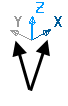
Les axes sur le repère de rotation, qui représentent le plan actif, sont dessinés avec une couleur différente de l'axe perpendiculaire au plan. Les couleurs sont définies dans le fichier scm.
- Images par secondes mini — Entrez le nombre d'images par secondes minimale acceptable quand vous faites pivoter, zoomez ou déplacez la vue dynamiquement. Si la vue ne parvient pas à atteindre le nombre d'images par seconde demandé, des objets sont omis lors du changement de vue dynamique. Entrez 0 pour aucun minimum.
- Limite de temps — Entrez un temps cible maximal, en secondes, pour l'animation entre les orientations de vue.